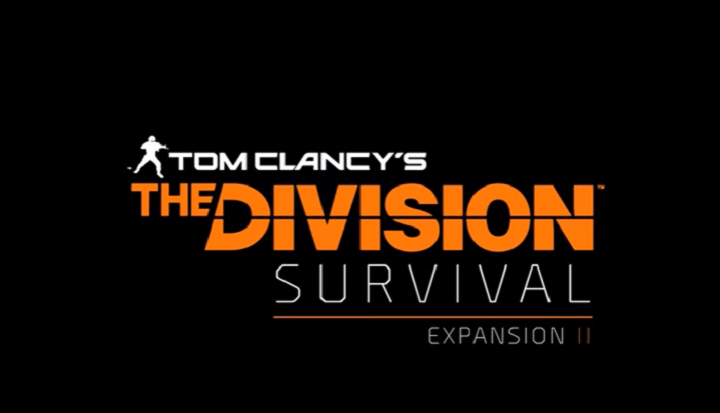- أكبر فائدة لـ Xbox Live ، هي إتاحة كل لعبة للمستخدمين لتنزيلها وتشغيلها بدون قرص مضغوط. إذا كنت تحصل على سرعات تنزيل بطيئة هنا ، فستجد حلاً لهذه المشكلة.
- أحد الحلول السهلة هو التحقق من المساحة الموجودة على محرك الأقراص الثابتة وإزالة بعض العناصر غير المستخدمة. إذا لم ينجح ذلك معك ، فقد ترغب في التفكير في زيادة تخزين.
- للحصول على أدلة Xbox الأخرى والمزيد من النصائح المفيدة ، تفضل بزيارة موقعنا مركز استكشاف الأخطاء وإصلاحها لـ Xbox.
- تأكد من وضع إشارة مرجعية لدينا مخصصة إصلاح مشكلات Xbox One صفحة لمزيد من الإصلاحات مثل هذا.

سيحافظ هذا البرنامج على تشغيل برامج التشغيل الخاصة بك ، وبالتالي يحميك من أخطاء الكمبيوتر الشائعة وفشل الأجهزة. تحقق من جميع برامج التشغيل الخاصة بك الآن في 3 خطوات سهلة:
- تنزيل DriverFix (ملف تنزيل تم التحقق منه).
- انقر ابدأ المسح للعثور على جميع السائقين الإشكاليين.
- انقر تحديث برامج التشغيل للحصول على إصدارات جديدة وتجنب أعطال النظام.
- تم تنزيل DriverFix بواسطة 0 القراء هذا الشهر.
أكبر فائدة أجهزة إكس بوكس لايف، بالطبع ، هو جعل كل لعبة متاحة للمستخدمين للتنزيل واللعب بدون قرص مضغوط. على الرغم من وجود مجموعة كبيرة من ملفات
أجهزة إكس بوكس واحد تعتبر الأقراص شيئًا رائعًا ، يجب أن نتفق على أن الاحتفاظ بها على القرص الصلب أمر أكثر عملية.ومع ذلك ، لا يكون كل شيء دائمًا خاليًا من العيوب عند تنزيل الألعاب من سوق Xbox One. واحدة من أكثر المشكلات شيوعًا التي يواجهها العديد من المستخدمين هي مشكلة التنزيلات البطيئة. لا يوجد شيء مزعج أكثر من انتظار تنزيل لعبتك المفضلة الجديدة لفترة أطول مما ينبغي.
لكن لا تقلق ، رغم ذلك. إذا كنت تواجه مشكلة سرعات التنزيل البطيئة أثناء تنزيل لعبة جديدة ، فنحن نساعدك. لقد جمعنا بعض الحلول الأكثر شيوعًا لمشكلة التنزيل البطيء على Xbox One ، ويمكنك التحقق منها أدناه.
كيف يمكنك إصلاح سرعة التنزيل البطيئة على Xbox One؟
جدول المحتويات:
- تحقق من اتصال الإنترنت
- إعادة تشغيل وحدة التحكم
- تأكد من عدم تنزيل ألعاب متعددة مرة واحدة
- تأكد من عدم استخدام أي شيء آخر للبروتوكول
- أغلق أي ألعاب قيد التشغيل
- تحقق من جهاز التوجيه الخاص بك
- تحقق من حالة خدمة Xbox Live
- قم بتسجيل الدخول باستخدام ملف تعريف Microsoft الصحيح
- تحقق من المساحة على القرص الصلب الخاص بك
- قم بتثبيت تحديثات Xbox
1. تحقق من اتصال الإنترنت
في معظم الحالات ، لا تكمن المشكلة في جهاز Xbox One الخاص بك ، بل في جهاز اتصال بالإنترنت. لذلك للبدء ، تأكد من أن اتصالك بالإنترنت يعمل بشكل صحيح. يمكنك تسجيل الدخول إلى جهاز الكمبيوتر الخاص بك ومعرفة ما إذا كان كل شيء في مكانه. إذا لاحظت أي مشكلة ولا تعرف كيفية حلها ، فتحقق من مقالة حول مشاكل الاتصال بالإنترنت وقد تجد الحل.
2. إعادة تشغيل وحدة التحكم
من ناحية أخرى ، هناك احتمال أن يكون هناك خطأ ما بالفعل في وحدة التحكم الخاصة بك. للتأكد من أن كل شيء على ما يرام ، حاول إعادة تشغيله ، ومعرفة ما إذا كانت إعادة التشغيل ستنجح في تنزيل لعبتك بشكل أسرع.
لإعادة تشغيل جهاز Xbox One ، قم بما يلي:
- قم بالتمرير إلى اليسار على الشاشة الرئيسية لفتح ملف مرشد.
- يختار إعدادات.
- اذهب إلى أعد تشغيل وحدة التحكم.
- يختار نعم للتأكيد.
سيؤدي هذا إلى إعادة تشغيل جهاز Xbox One تلقائيًا. عند إعادة تشغيل Xbox One ، سيتم إيقاف جميع التنزيلات مؤقتًا. بمجرد تشغيل وحدة التحكم مرة أخرى ، سيتعين عليك بدء تنزيل الألعاب في قائمة الانتظار مرة أخرى. إذا لم تكن متأكدًا من كيفية القيام بذلك ، فاتبع الإرشادات التالية:
- على ال منزل، بيت الشاشة ، وانتقل إلى اليمين واضغط على الزر لفتح ألعابي وتطبيقاتي.
- يختار طابور وحدد اللعبة التي تحاول تنزيلها.
- يجب أن تظهر اللعبة على أنها تثبيت (إذا ظهرت الحالة في قائمة الانتظار أو متوقفة مؤقتًا ، فحدد اللعبة ، واضغط على زر القائمة ، ثم حدد استئناف التثبيت).
إذا كانت لعبتك يتم تنزيلها الآن بشكل أسرع ، فكل ما لديك من ملفات أجهزة إكس بوكس واحد كان المطلوب إعادة تشغيل واحدة بسيطة. ولكن إذا استمرت المشكلة ، فجرّب بعض الحلول المدرجة أدناه.
3. تأكد من عدم تنزيل ألعاب متعددة مرة واحدة
إذا كنت تقوم بتنزيل شيء آخر على جهاز الكمبيوتر الخاص بك أو أي جهاز آخر ، فستكون الأولوية لهذا التنزيل. لذلك ، سيكون تنزيل اللعبة على جهاز Xbox One الخاص بك أبطأ. لذلك ، تأكد من عدم تنزيل أي شيء آخر باستثناء لعبة Xbox One.
إذا كان لديك تنزيل آخر قيد التشغيل ، فقم بإيقافه مؤقتًا ، وستبدأ اللعبة في التنزيل بشكل أسرع.
4. تأكد من عدم استخدام أي شيء آخر للبروتوكول
الشيء نفسه ينطبق على الآخرين ألعاب Xbox One. إذا كنت تقوم بتنزيل لعبتين في ذلك الوقت ، فسيكون كلا التنزيلين أبطأ. ربما ترغب في تنزيل جميع الألعاب في أسرع وقت ممكن ، ولكن تشغيل تنزيلات متعددة في وقت واحد سيجعل الأمور أبطأ.
5. أغلق أي ألعاب قيد التشغيل
تمت برمجة Xbox One لإبطاء أي تنزيلات جارية أثناء لعب لعبة لتوفير أفضل تجربة لعب ممكنة. لذلك ، لا يمكنك توقع لعب لعبة أخرى على Xbox والحصول على أداء التنزيل بأفضل سرعة ممكنة.
إذا افترضت أنه تم ترك لعبة معينة قيد التشغيل ، فيمكنك إغلاقها بالقوة. إذا لم تكن متأكدًا من كيفية القيام بذلك ، فاتبع الإرشادات التالية:
- على ال منزل، بيت الشاشة ، انتقل إلى أحدث لعبة تم تشغيلها من قائمة الألعاب والتطبيقات.
- مع تحديد اللعبة ، اضغط على لائحة الطعام زر وحدد يقلع.
6. تحقق من جهاز التوجيه الخاص بك
إذا فشلت جميع الحلول السابقة في جعل التنزيل أسرع ، فسنرجع إلى اتصالك بالإنترنت. إذا حدث خطأ ما في جهاز التوجيه ، فلن تتمكن من تنزيل اللعبة بأقصى سرعة منطقيًا. لذا ، تحقق من جهاز التوجيه الخاص بك بحثًا عن أي عيوب محتملة. في حال لاحظت وجود مشكلة ، تحقق من مقالة حول مشاكل جهاز التوجيه للحلول الممكنة.
7. تحقق من حالة خدمة Xbox Live
أحد الأسباب الأكثر شيوعًا لمشكلات التنزيل هو خادم Xbox Live نفسه. إذا كان الخادم معطلاً ، فمن الواضح أنك لن تتمكن من تنزيل لعبتك. على الرغم من أن ذلك لا يحدث على أساس يومي ، فمن الممكن أن ينخفض الخادم من وقت لآخر.
يمكنك التحقق من حالة خدمة Xbox Live في أي وقت هنا.
8. قم بتسجيل الدخول باستخدام ملف تعريف Microsoft الصحيح
يجب أن يتم توقيعك باستخدام ملف تعريف Microsoft الذي يرتبط به شراء اللعبة. لذا ، تأكد من أنك.
9. تحقق من المساحة على القرص الصلب الخاص بك
- من عند منزل، بيت، تحديد ألعابي وتطبيقاتي.
- على الجانب الأيسر ، يظهر المقياس المساحة المستخدمة وإجمالي المساحة الخالية.
- إذا لم يكن لديك مساحة تخزين كافية لتنزيل اللعبة ، يمكنك ببساطة حذف لعبة لا تلعبها بشكل متكرر.
- من نفس الشيء ألعابي وتطبيقاتي قائمة تصفح الألعاب والتطبيقات الخاصة بك وحدد تلك التي تريد إلغاء تثبيتها.
- اضغط على زر القائمة على وحدة التحكم الخاصة بك.
- يختار إدارة اللعبة /إدارة التطبيق.
- حدد التثبيت (على سبيل المثال ، حدد إدارة داخلية للكل).
- يختار قم بإلغاء تثبيت الكل.
سبب آخر لعدم القدرة على تنزيل لعبة Xbox على وحدة التحكم الخاصة بك هو عدم توفر مساحة تخزين كافية لها. إذا لم تكن متأكدًا من كيفية التحقق من المساحة المتوفرة على جهاز Xbox One ، فما عليك سوى اتباع الإرشادات أعلاه.
ملاحظة: إذا كانت لديك مساحة تخزين منخفضة ، فمن المحتمل أن تتلقى إشعارًا بشأنها ، لذا تأكد من التحقق من جميع إشعاراتك.
10. قم بتثبيت تحديثات Xbox
تحديثات لكل ملف مايكروسوفت يمكن أن يكون المنتج فوضويًا في بعض الأحيان. لذلك ، من الممكن أن تكون بعض التحديثات السابقة التي قمت بتثبيتها على وحدة التحكم الخاصة بك قد أفسدتها بالفعل. لهذا السبب ، يوصى بشدة بتثبيت آخر تحديث متاح ، حيث توجد فرصة أن Microsoft قد عالجت المشكلة بالفعل. إليك كيفية التحقق من وجود تحديثات على وحدة تحكم Xbox One الخاصة بك:
- اضغط على اكس بوكس زر لفتح الدليل.
- اذهب إلى نظام > إعدادات.
- الآن ، توجه إلى نظام > معلومات وحدة التحكم.
- إذا كان هناك تحديث جديد متاح ، فسيقوم النظام تلقائيًا بتثبيته.
- الآن ، فقط انتظر حتى يتم تثبيت التحديث ، وأعد تشغيل وحدة التحكم الخاصة بك.